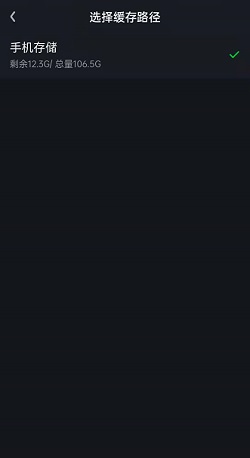爱奇艺作为国内最大的视频平台之一,是很多人喜欢观看电影、电视剧、综艺节目等的首选平台。但是,当你使用爱奇艺下载视频时,通常会遇到这样一个问题:默认的下载路径可能并不适合你的需求。
那么应该如何更改爱奇艺的缓存路径呢?
首先,打开爱奇艺客户端并登录你的账号。然后,在爱奇艺主界面中点击“我的”按钮,选择“设置”。接着,从“设置”页面中找到“播放与下载”选项,点击进入该功能页面。
在“播放与下载”页面中,可以找到“选择缓存路径”的选项。点击它,并在弹出的窗口中选择需要设置的路径即可。如果你想要设置第二条路径,只需要找到并点击相应的按钮即可完成更换。
值得注意的是,修改爱奇艺的缓存路径需要谨慎操作。因为,一旦设置了新的路径,之前下载过的视频也将被转移到这个新位置。所以,事先建议备份好自己的视频资料,以便在误操作后能够快速恢复数据。
总之,通过以上方法,你可以轻松地更改爱奇艺的缓存路径,使其更符合你的个人需求。同时,也可以提高视频下载的效率和方便性。